
컴퓨터를 오랜시간 사용하면서
여러 노가다?행위를 할때가 많은데요,
이럴때 단축키를 사용하면
업무의 효율과 쉬는시간을
많이 확보할 수 있습니다.
그래서 오늘은 제가 주로 사용하는
윈도우 단축키를 안내해드릴게요
1
폴더창 띄우는 단축키
(윈도우키 + e)
바탕화면에서 내컴퓨터를 더블클릭하지 않아도
파일탐색기 폴더창을 띄울 수 있습니다.

바로가기에 미리 자주사용하는
폴더를 세팅해주시면 활용도가
훨씬 올라갑니다.

2
바탕화면 초기화 세팅
(윈도우키 + d)
아무리 많은 작업창이 있어도
윈도우 d를 눌러주시면
윈도우 바탕화면이 활성화되면서
모든 창을 작업표시줄로 내려주는
아주 편리한 기능입니다.
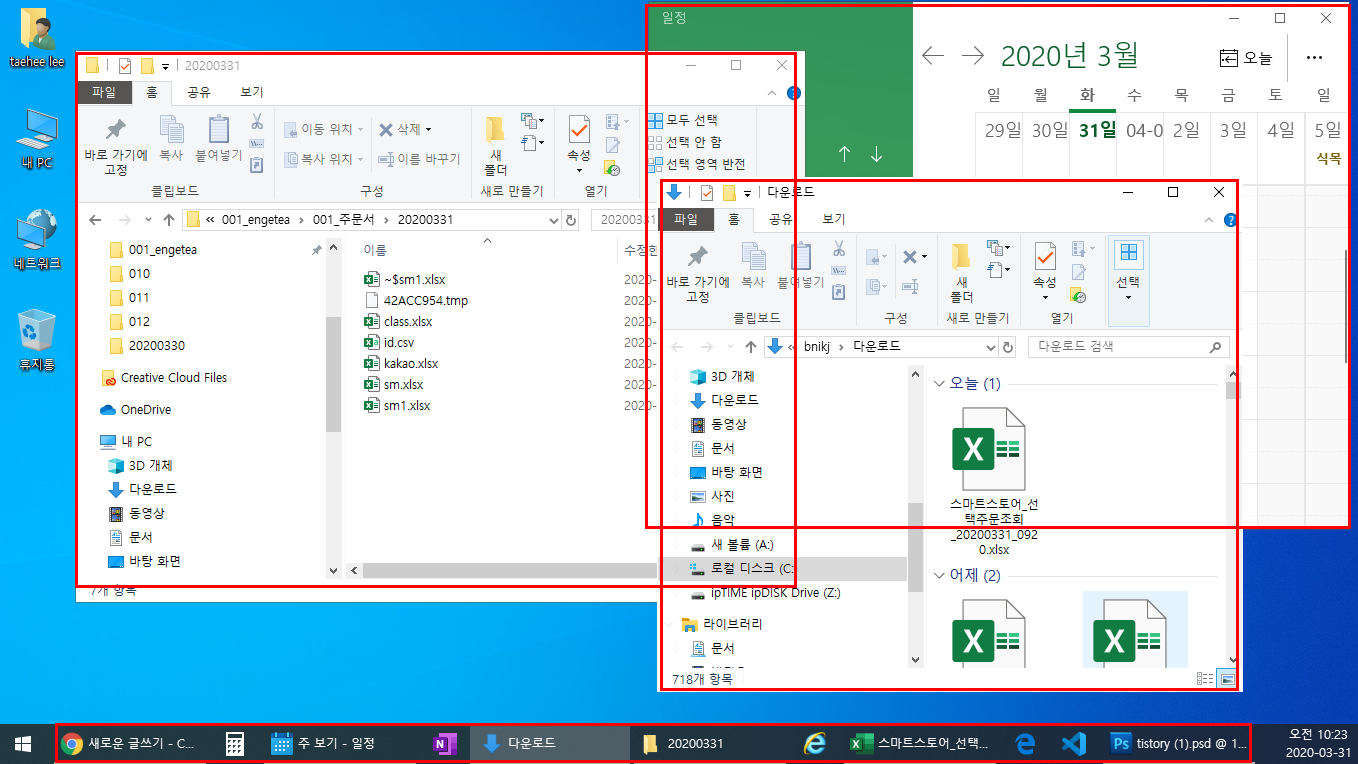

3
폴더창 종료하기
(ctrl + w)
이 단축키는 제가 제일 많이 쓰는
핫키 인데요, 폴더 뿐 아니라
일반적인 프로그램(포토샵, 파이썬, 크롬 외)에서도
다 적용이 되서 매우 유용합니다.
오른쪽 하단에 x표시 누루기 귀찮을때
무지 편하실 거예요


4
프로그램 종료하기
(alt + F4)
ctrl + w 와 비슷한데요
alt f4는 프로그램을 통으로 종료시켜줍니다.

이상태에서 ctrl + w를 누르면
제목없음 4번 창 1개가 사라집니다.

또 ctrl + w를 누르니
제목없음 3번창도 종료


alt + f4를 누르면 포토샵창이 아예 종료됩니다.
제목없음1, 2까지 전부꺼지고요,
종료 직전에 save 경고창 뜨니
저장하시면 됩니다.
5
폴더 및 프로그램 화면 전환하기
(alt + tab)
아마도 컴퓨터를 하시는 거의 모든분들이
사용하시는 단축키 라고 생각이 듭니다.
alt + tab을 누르시면
현재 켜져있는 프로그램 및 폴더 화면이 뜹니다.
alt를 누른 상태에서 tab을 한번씩 눌러주면
원하는 프로그램으로 전환되니
업무에 맞게 잘 활용하시면 됩니다.

단축키는 시리즈로 더 포스팅 할 예정입니다.
너무 많은 정보가 오히려 독이 될 수 있습니다.
필요에 맞게 직접 실행하셔서
나만의 스킬로 만드시길 바랍니다.
감사합니다. 좋은 하루 되세요 ^^
'컴퓨터사용법' 카테고리의 다른 글
| 윈도우11 바탕화면 아이콘 사라짐 복구하기 (0) | 2023.05.06 |
|---|---|
| 크롬 유용한 단축키 best5 (0) | 2020.04.02 |
| 윈도우10 바탕화면 내컴퓨터 아이콘 만들기 (0) | 2020.03.30 |
| 유용한 화면 캡처 프로그램 (0) | 2020.03.25 |
| 윈도우10 컴퓨터 부팅속도 빠르게 하는법 (0) | 2020.03.24 |